Afișați conținut pe paginile SharePoint, configurând interogări simple și complexe într-o parte web Căutare conținut.
Această parte web este proiectată pentru pagini clasice. Dacă nu utilizați pagini clasice, consultați partea web Conținut evidențiat.
Despre partea web Căutare de conținut (CSWP)
Atunci când vizitatorii navighează la o pagină care conține un CSWP, partea web emite automat o interogare. Rezultatele căutării sunt afișate în cadrul CSWP. În majoritatea cazurilor, vizitatorii nici măcar nu vor ști că este utilizată tehnologia de căutare pentru a afișa conținutul pe care îl vizualizează. Pentru ei, va arăta și se va simți ca orice altă pagină web.
Prin configurarea unei interogări într-un CSWP, puteți defini ce conținut vor vedea vizitatorii atunci când navighează la o pagină care conține un CSWP. În mod implicit, interogarea din CSWP este configurată să arate cele mai recente trei elemente modificate pe site. Prin configurarea interogării, puteți să modificați numărul de elemente afișate în CSWP și conținutul care este afișat. De exemplu, puteți configura interogarea astfel încât CSWP să afișează nouă elemente de listă dintr-o anumită listă sau ultimele șase documente create de vizitator într-o bibliotecă de documente.
Adăugarea unei părți web căutare de conținut
-
Asigurați-vă că faceți parte din grupul Proiectanți SharePoint pe site-ul unde doriți să adăugați partea web.
-
Accesați pagina în care doriți să adăugați partea web.
-
Din Setări

-
În Zona în care doriți să adăugați partea web, selectați Adăugați o parte web.
-
În lista Categorii, selectați Content Rollup.
-
În lista Părți, selectați Căutare conținut >Adăugare.
Afișarea conținutului configurând o interogare simplă într-o parte web de căutare de conținut
Dacă interogarea pe care doriți ca CSWP să o emită este simplă, de exemplu, dacă doriți să limitați rezultatele căutării la o sursă de rezultate sau la o anumită etichetă, probabil că va trebui să utilizați doar opțiunile de configurare de pe fila ELEMENTE DE BAZĂ.
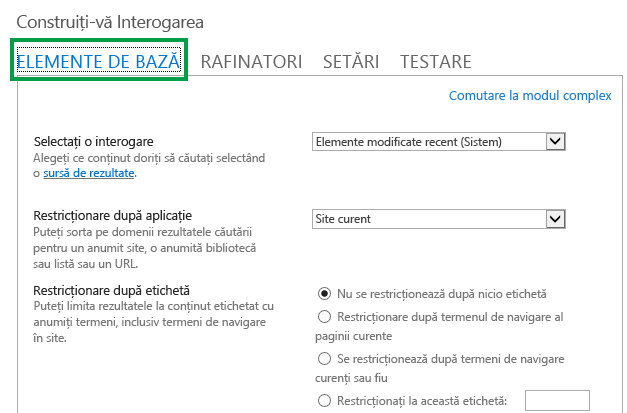
-
Asigurați-vă că faceți parte din grupul Proiectanți SharePoint de pe site-ul care conține CSWP.
-
Accesați pagina care conține csWP-ul pe care doriți să-l editați.
-
Din Setări

-
În partea web, selectați săgeata meniu parte web Căutare conținut din > Editare parte web.
-
În panoul de instrumente parte web, în secțiunea Proprietăți, în secțiunea Criterii de căutare, selectați Modificare interogare.
Se deschide o casetă de dialog, așa cum se arată în imaginea de mai sus. Aici puteți să configurați interogarea așa cum este descris în tabelul următor.
|
Selectarea unei interogări |
Selectați Gestionare surse de rezultate pentru a specifica în ce conținut trebuie căutat. |
||||||||
|---|---|---|---|---|---|---|---|---|---|
|
Restricționarea rezultatelor după aplicație |
Selectați o opțiune din listă pentru a restricționa rezultatele la un anumit site, bibliotecă, listă sau URL. |
||||||||
|
Restricționare după etichetă |
Puteți să limitați rezultatele la conținutul etichetat cu un termen. Selectați una dintre următoarele variante:
|
Afișarea conținutului configurând o interogare complexă într-o parte web de căutare de conținut
Dacă interogarea pe care doriți ca csWP să o emită este complexă, de exemplu, doriți să utilizați Referința pentru sintaxa pentru Limbajul de interogare cu cuvinte cheie (KQL),va trebui să utilizați opțiunile de configurare disponibile în Modul complex de pe fila ELEMENTE DE BAZĂ.
Atunci când configurați interogarea în modul Complex,puteți utiliza, de asemenea, variabile de interogare. Variabilele de interogare sunt substituenți care sunt înlocuiți cu valori atunci când rulează o interogare. Exemple de variabile de interogare sunt {User.Name}, care este un substituent pentru numele utilizatorului care vizualizează pagina sau {URLToken.1}, care este un substituent pentru prima valoare din adresa URL, care se numără de la dreapta la stânga.
-
Asigurați-vă că faceți parte din grupul Proiectanți SharePoint de pe site-ul care conține CSWP.
-
Accesați pagina care conține csWP-ul pe care doriți să-l editați.
-
Din Setări

-
În panoul de instrumente parte web, în secțiunea Proprietăți, în secțiunea Criterii de căutare, selectați Modificare interogare.
-
În caseta de dialog care se deschide, selectați Comutare la mod complex.
-
Configurați interogarea după cum este descris în tabelele următoare:
|
BASICS tab |
|
|---|---|
|
Selectarea unei interogări |
Selectați o sursă de rezultate pentru a specifica în ce conținut să fie căutat. |
|
Filtru de cuvinte cheie |
Puteți utiliza filtre de cuvinte cheie pentru a adăuga variabile de interogare la interogare. Pentru o listă de variabile de interogare disponibile, consultați Variabilele de interogare din SharePoint Server 2013. Puteți să selectați variabile de interogare predefinite din lista verticală, apoi să le adăugați la interogare, selectând Adăugare filtru de cuvinte cheie. |
|
Filtru de proprietăți |
Puteți utiliza filtre de proprietate pentru a interoga conținutul proprietăților gestionate care sunt setate la interogare în schema de căutare. Puteți selecta proprietăți gestionate din lista verticală Filtru de proprietăți. Selectați Adăugare filtru de proprietăți pentru a adăuga filtrul la interogare. Notă: Proprietățile gestionate particularizate nu sunt afișate în lista Filtru de proprietăți. Pentru a adăuga o proprietate gestionată particularizată la interogarea dvs., în caseta text Interogare, introduceți numele proprietății gestionate particularizate, urmat de condiția de interogare, de exemplu MyCustomColorProperty:Green |
|
Text interogare |
Tastați interogarea utilizând Limbajul de interogare cu cuvinte cheie (KQL)sau utilizați listele Filtru de cuvinte cheie și Filtru de proprietate pentru a crea interogarea. Interogarea după cuvinte cheie poate consta din cuvinte cheie cu text liber, filtre de proprietate sau operatori. Utilizați acolare pentru a încadra variabilele de interogare. Variabilele de interogare sunt înlocuite cu o valoare reală atunci când rulează interogarea. Interogările cu cuvinte cheie au o lungime maximă de 2.048 de caractere. |
|
REFINERS tab |
|---|
|
Utilizați această filă dacă doriți ca rezultatele căutării să fie limitate la elemente care au una sau mai multe valori de rafinare. Proprietățile gestionate care sunt activate ca rafinatori în schema de căutare sunt listate în secțiunea Alegeți rafinatorii. Selectați o valoare de rafinare din listă, apoi selectați Adăugare pentru a o adăuga la interogare. Dacă doriți ca rezultatele căutării să se afișeze ca grup pentru una sau mai multe proprietăți gestionate, selectați Afișați mai multe. Acest lucru este util pentru a afișa mai multe variante pentru un element dat și doriți să le grupți sub un singur rezultat. |
|
FILA SORTARE |
|---|
|
În această filă, puteți specifica modul în care doriți să fie sortate rezultatele căutării. Proprietățile gestionate setate ca sortabile în schema de căutare sunt listate în lista verticală Sortare după. Din această listă, selectați o proprietate gestionată, apoi selectați Descendent sau Ascendent. Pentru a adăuga mai multe niveluri de sortare, selectați Adăugare nivel de sortare. Dacă ați selectat Rang în lista Sortare după, puteți adăuga mai multe reguli și condiții selectând Adăugați o regulă de ordonare dinamică. |
|
FILA SETĂRI |
|
|---|---|
|
Reguli de interogare |
Selectați dacă să utilizați reguli de interogare. |
|
Rescrierea URL-ului |
Selectați dacă doriți ca adresa URL să se rescrie la pagina cu detalii despre element să fie relativă la fiecare element din catalog, așa cum este definit atunci când ați conectat site-ul de publicare la un catalog. Dacă selectați Nu rescriețiURL-urile, URL-urile pentru elementele din catalog vor indicați direct spre elementul din bibliotecă al catalogului conectat. |
|
Comportament de încărcare |
Selectați când apar rezultatele căutării returnate de partea web Căutare conținut pe pagina web. Opțiunea implicită este Async: Interogare de problemă din browser. Interogările vor fi emise din browserul utilizatorilor finali după ce se primesc pagina completă (asincronă). Dacă selectați opțiunea sincronizată, opțiunea Sincronizare: Interogarea de problemă de pe server , interogările sunt emise de pe server,iar rezultatele de căutare sunt incluse în răspunsul la pagină care este trimis înapoi din SharePoint (sincronizat). Încărcarea sincronizată face căutarea vulnerabilă la atacuri de căutare în mai multe site-uri. Alegeți această opțiune doar după ce luați în considerare cu atenție dacă această vulnerabilitate poate fi exploatată. |
|
Prioritate |
Selectați prioritatea pentru conținutul afișat de această parte web în raport cu alte părți web Căutare. Dacă SharePoint sub o încărcare intensă, interogările vor rula în funcție de prioritatea lor. |
|
Cache |
Selectați un grup de securitate Active Directory dacă doriți ca rezultatele căutării să fie memorate în cache pentru utilizatorii din grup. Prin cache-ul rezultatelor de căutare pentru un grup de securitate, puteți reduce timpul de încărcare a paginii. Notă: Trebuie să selectați un grup de securitate doar în care rezultatele de căutare sunt identice pentru toți utilizatorii din grup. Pentru mai multe informații, consultați Faceți paginile să se încarce mai rapid, cu cache-ul în partea web Căutare conținut. |
|
TEST tab |
|
|---|---|
|
În această filă, puteți previzualiza detaliile de interogare trimise de CSWP. |
|
|
Text interogare |
Afișează interogarea care va fi rulată de CSWP. |
|
Selectați Afișați mai multe pentru a afișa informații suplimentare. |
|
|
Șablon interogare |
Afișează conținutul șablonului de interogare care se aplică la interogare. |
|
Rafinat de |
Afișează rafinatorii aplicate la interogare, așa cum sunt definiți pe fila RAFINATORI. |
|
Grouped by |
Afișează rezultatele căutării care sunt grupate după proprietatea gestionată, așa cum sunt definite în fila RAFINATORI. |
|
Reguli de interogare aplicate |
Afișează regulile de interogare care se aplică la interogare. |
|
Variabilele șablonului de interogare |
Afișează variabilele de interogare care se aplică la interogare și valorile acestor variabile, pe măsură ce se aplică la pagina curentă. Pentru a previzualiza rezultatele, selectați Testare interogare. |
|
Pentru a testa modul în care interogarea funcționează pentru termeni segmentați de utilizatori diferiți, selectați Adăugați termenul segmentului de utilizatori. Pentru a previzualiza rezultatele, selectați Testare interogare. |
|
|
Text interogare |
Afișează interogarea care va fi emisă de CSWP. |
Controlarea modului de afișare a conținutului într-o parte web Căutare conținut
Pentru a controla modul în care se afișează conținutul într-un raport CSWP, trebuie să particularizați șabloanele de afișare. Pentru a afla cum să creați un șablon de afișare particularizat, consultați șabloanele de afișare SharePoint Proiect Manager de proiectare 2013
Sfaturi cum să configurați partea web Căutare conținut pentru a reduce timpul de încărcare a paginilor
CSWP oferă multă flexibilitate pentru configurarea interogării. Dar, în cazul în care configurați partea web pentru a utiliza o interogare foarte complexă, SharePoint trebuie să lucreze mai greu pentru a rezolva interogarea, ceea ce, din nou, poate duce la un timp mărit de încărcare a paginilor. În jargonul de căutare, aceasta este aceeași ca latența mărită a interogărilor.
Următoarele sfaturi vă pot ajuta să reduceți complexitatea interogării și timpul de încărcare a paginilor:
-
Evitați să utilizați mai mulți operatori OR. Operatorii OR măresc complexitatea interogării decât operatorii AND. Dacă interogarea conține operatori OR, încercați să modificați interogarea pentru a utiliza în schimb operatori AND.
-
Evitați să utilizați operatorul wildcard (*). În schimb, încercați să configurați interogarea pentru a utiliza potrivirea exactă.
-
Evitați să utilizați expresii cu cuvinte cheie. În schimb, încercați să utilizați un singur cuvânt cheie.
-
Evitați utilizarea variabilelor de interogare care conțin proprietățile Utilizator sau proprietățile setului de termeni și termeni. Consultați Variabilele de interogare din SharePoint Server 2013 pentru informații și exemple ale acestor proprietăți.
-
Evitați adăugarea sortării particularizate, cum ar fi nivelurile de sortare și regulile dinamice de ordonare. În schimb, încercați să utilizați opțiunile de sortare implicite din meniul vertical Sortare după de pe fila SORTARE
-
Dacă nu utilizați reguli de interogare,selectați Nu utilizați reguli de interogare din fila SETĂRI.
-
Dacă nu utilizați CSWP pentru a afișa conținut dintr-un catalogde produse, selectați Nu rescrieți adresele URL din fila SETĂRI.










